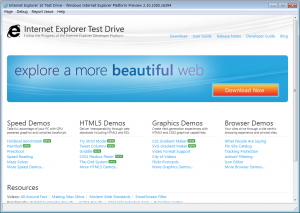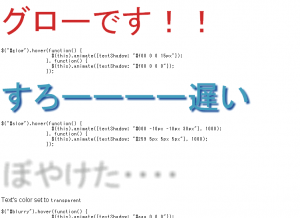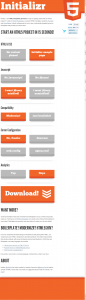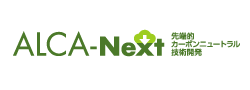スマートフォンサイトでアドレスバー隠すようなサイトが多くてやってみよう!と思いました。
まずは、TAM テクニカルチーム|jQuery Mobileでスマートフォン用サイトを作成するを参考にスマートフォン用のページを作りました。
こんな感じ
※ぜひスマートフォンで見てください。
そして、アドレスバーを隠すようにしてみました。
※iPhone Memo | 画面読込時にアドレスバーを隠すを参考にしました。
[html]
<!DOCTYPE HTML>
<html lang="ja">
<head>
<meta charset="UTF-8">
<meta name="viewport" content="width=device-width,user-scalable=no,initial-scale=1,maximum-scale=1" />
<link rel="stylesheet" href="http://code.jquery.com/mobile/1.0a4.1/jquery.mobile-1.0a4.1.min.css" />
<script src="http://code.jquery.com/jquery-1.5.2.min.js"></script>
<script src="http://code.jquery.com/mobile/1.0a4.1/jquery.mobile-1.0a4.1.min.js"></script>
<title>jQueryMobileで作ったページ</title>
<style type="text/css">
body {
min-height: 416px;
-webkit-text-size-adjust: none;
}
footer{
font-size:10px;
height:30px;
line-height:30px;
text-align:center;
}
.pagebtn{
margin:0 auto;
}
.formbox{margin-bottom:10px;}
</style>
<script type="text/javascript">
function hideAdBar(){
setTimeout("scrollTo(0,1)", 100);
}
</script>
</head>
<body onLoad="hideAdBar()" onOrientationChange="hideAdBar()">
<div data-role="page">
<header data-role="header">
<h1>サンプルページ</h1>
</header>
<div id="content" data-role="content">
<p>株式会社アイ・エス・シー</p>
<p>jQueryMobileデモサイトへようこそ!</p>
<ul data-role="listview" data-filter="true" data-inset="true">
<li><a href="http://www.iscw.jp/">サイト制作アイ・エス・シー</a></li>
<li><a href="http://www.isc-tokyo.co.jp/">株式会社アイ・エス・シー</a></li>
<li><a href="http://blog.iscw.jp/">アイ・エス・シー実験室</a></li>
<li><a href="http://www.yahoo.co.jp/">Yahoo!</a></li>
<li><a href="http://www.google.co.jp/">Google</a></li>
<li><a href="http://jquerymobile.com/">jQuery Mobile</a></li>
</ul>
こんな簡単にスマートフォンサイトが作れると楽しいですね!
<a href="#contact" data-role="button" data-icon="arrow-r" class="pagebtn">サービス概要</a>
</div>
<footer data-role="footer">
Copyright(C) ISC. All Rights Reserved.
</footer>
</div>
<!– サービス概要 –>
<div data-role="page" id="contact">
<header data-role="header">
<h1>サービス概要</h1>
</header>
<div id="content" data-role="content">
<h2>新規ウェブサイト制作</h2>
ご依頼の時点から弊社担当者を決めウェブサイトの構成やデザインについてご連絡させていただきます。<br />
ヒアリングシートに必要事項を記述していただき、担当者からのアドバイス等踏まえウェブサイト制作にあたります。<br />
もちろん、途中で確認していただきながら進めますので「完成」時に困ることがないようにいたします。<br />
ウェブに備えたい機能など、お気軽にご相談ください。<br />
ウェブ以外の印刷物についてもご相談ください。<br />
<h2>既存ウェブサイトリニューアル</h2>
ご依頼の時点から弊社担当者を決め現行のサイトについてのヒアリングやリニューアルに際するご希望をお知らせいただきます。<br />
その上で、現行サイトに足りないものや機能改善について担当者よりアドバイスさせていただきウェブサイトのリニューアルにあたります。<br />
もちろん、途中で確認していただきながら進めますので「完成」時に困ることがないようにいたします。<br />
ウェブ以外の印刷物についてもご相談ください。<br />
<br />
ドメイン取得・サーバーレンタルについても取得・契約代行いたします。また、他社にて取得したドメイン等移管等についてもお気軽にご相談ください。
</div>
<footer data-role="footer">
Copyright(C) ISC. All Rights Reserved.
</footer>
</div>
</body>
</html>
[/html]
アドレスバーを隠すのはここがキモです。
[html]
・
・
・
<script type="text/javascript">
function hideAdBar(){
setTimeout("scrollTo(0,1)", 100);
}
</script>
</head>
<body onLoad="hideAdBar()" onOrientationChange="hideAdBar()">
・
・
・
[/html]
ソースはこんな感じなんですが
ひとつ注意点があります。
[html]
<meta name="viewport" content="width=device-width,user-scalable=no,initial-scale=1,maximum-scale=1" />
[/html]
はじめ、これがなくてなかなかアドレスバーが隠れてくれませんでした。隠れない!非表示にならないって方はこれが原因かも・・・
それにしても
jQuery Mobileすごいですね!簡単ですね。
参考資料:jQuery Mobile